怎样把几个文件放进一个文件夹 怎么将多个文件批量移到同一个文件夹中
更新时间:2023-07-24 11:03:32作者:jiang
怎样把几个文件放进一个文件夹,在我们的日常工作中,经常会遇到需要将多个文件放进同一个文件夹的情况。如果一个一个的移动显然非常浪费时间,那有没有更加高效的批量操作方式呢?今天我们就来讲解一下怎么将多个文件批量移到同一个文件夹中,让您的工作更加便捷高效。
怎么将多个文件批量移到同一个文件夹中
方法如下:
1.方法一:打开电脑,将多个文件选中后。点击鼠标右键,选择【剪切】选项。
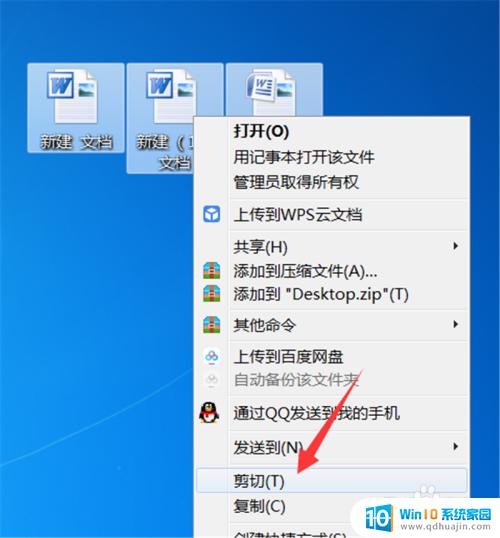
2.打开文件夹,点击鼠标右键选择【粘贴】选项即可。
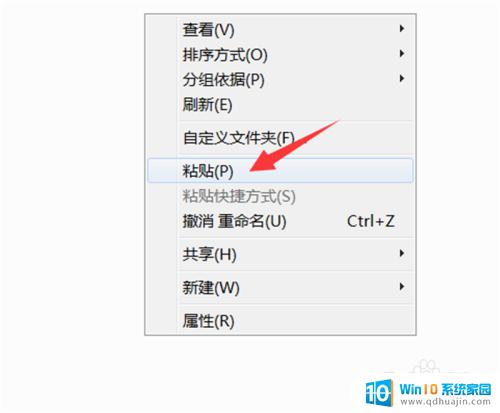
3.方法二:将需要移动的多个文件框选好。
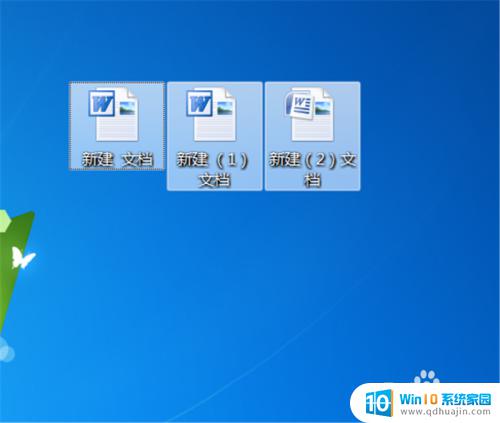
4.按住鼠标左键,将文件拖动到文件夹图标上。
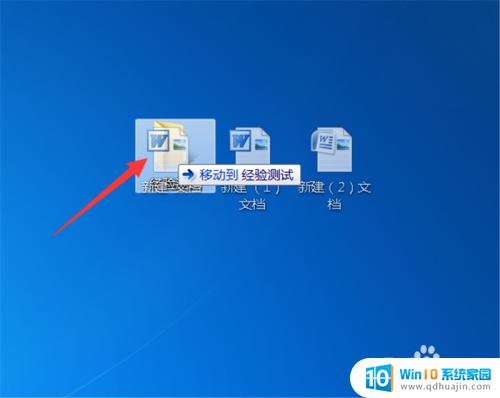
5.
将鼠标松开后,就可以把多个文件同时放入一个文件夹。
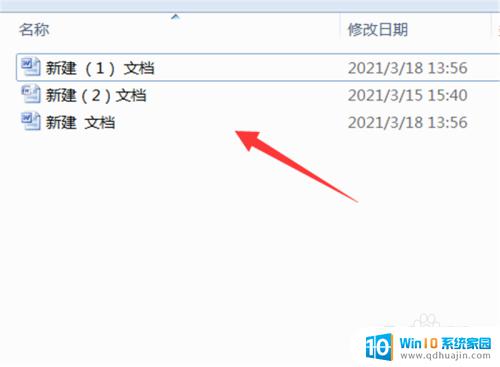
把多个文件放进一个文件夹中可以让我们更好地管理和组织文件,提高工作和学习效率。希望本文提供的方法能够帮助大家轻松完成该操作。





